Testlink1.9.17使用方法(第六章 测试计划制定)
Posted 1fengchen1
tags:
篇首语:本文由小常识网(cha138.com)小编为大家整理,主要介绍了Testlink1.9.17使用方法(第六章 测试计划制定)相关的知识,希望对你有一定的参考价值。
第六章 测试计划制定
QQ交流群:585499566
在TestLink系统中,一个完整的测试计划包括:集成测试阶段、系统测试阶段。
一. 创建测试计划
1,点击主页上【测试计划管理】
2,在“测试计划管理”页面--》点击【创建】按钮
3,填写测试计划内容:名称、描述、活动、公共
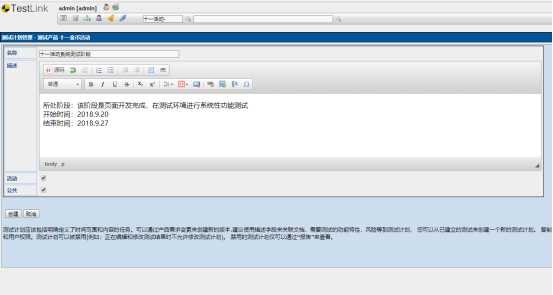
测试计划的内容包括:计划名称,计划描述,以及是否从已有的测试计划创建,如果选择从已有的测试计划中创建,则新创建的测试计划包含选择的已有测试计划的所有相关联的信息,比如已有测试计划分配的测试用例。
二. 版本管理
点击主页“测试计划管理”区域下的【版本管理】按钮,创建一个新的测试版本。
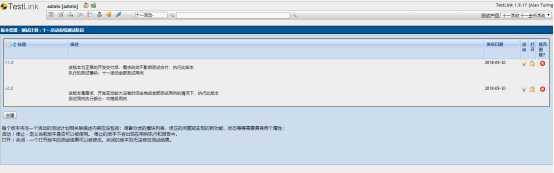
测试版本的内容包括:输入版本的标识,版本的说明,活动,如果是活动的构建,则说明该构建可用,否则该构建不可用。
三. 编辑/删除里程碑(暂时没有用)
点击主页“测试计划管理”区域--》【编辑/删除里程碑】按钮,创建一个新的测试里程碑。测试里程碑的内容包括:名称,日期,优先级。
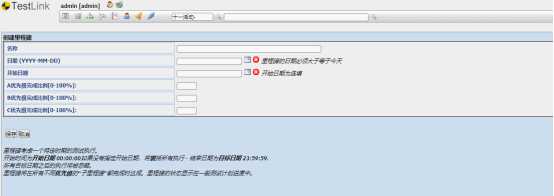
四. 指派测试计划角色
1, 点击主页到导航栏--》点击【用户管理】猜到--》点击【指派测试计划角色】按钮,为测试计划指派用户。
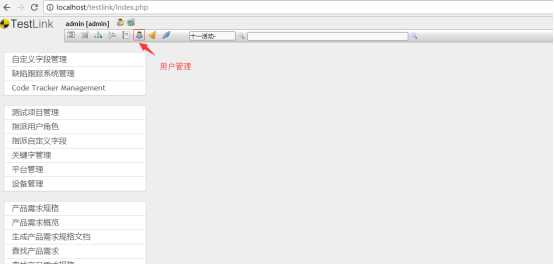
2,操作“指派测试计划角色”
在指派测试计划角色页面,可以选择测试计划,选择好需要指派权限的测试角色后,点击更改按钮,则可以更改测试计划。
选择好测试计划后,可以将该测试计划以不同的角色分配给不同的用户,通过角色列表,可以选择用户对该测试计划的操作角色。
选择好后,点击更新按钮,可以保存结果。
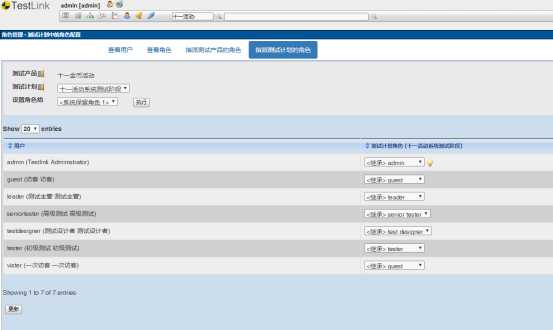
以上是关于Testlink1.9.17使用方法(第六章 测试计划制定)的主要内容,如果未能解决你的问题,请参考以下文章